Sådan bruges DCOUNT- og DCOUNTA-funktionen i Excel
Funktionen DCOUNT tæller de celler, der indeholder tal i et felt eller kolonne med poster i en database. Hvis feltmuligheden er fraværende, vil DCOUNT tælle alle poster i databasen, der matcher kriterierne. Formlen for DCOUNT- funktionen er = DCOUNT (database, field, criteria).
DCOUNTA tæller ikke(DCOUNTA) -blanke celler i en database. DCOUNTA -(DCOUNTA) funktionsfeltargumentet er valgfrit; hvis feltmuligheden er fraværende, vil DCOUNTA tælle alle poster i databasen, der matcher kriterierne. Formlen for DCOUNTA- funktionen er = DCOUNTA (database, field, criteria).
Syntaks for funktionen DCOUNT og DCOUNTA(DCOUNTA Function)
DCOUNT
- Database : Den række af celler, der udgør databasen. Der kræves en database.
- Felt(Field) : angiver hvilken kolonne der bruges i funktionen. Feltet er påkrævet.
- Kriterier(Criteria) : Området af celler, der indeholder de data, du angiver. Kriterier er påkrævet.
DCOUNTA
- Database : Den række af celler, der udgør databasen. Der kræves en database.
- Felt(Field) : angiver hvilken kolonne der bruges i funktionen. Feltet er valgfrit.
- Kriterier(Criteria) : Området af celler, der indeholder de data, du angiver. Kriterier er påkrævet.
Sådan bruger du DCOUNT-funktionen i Excel
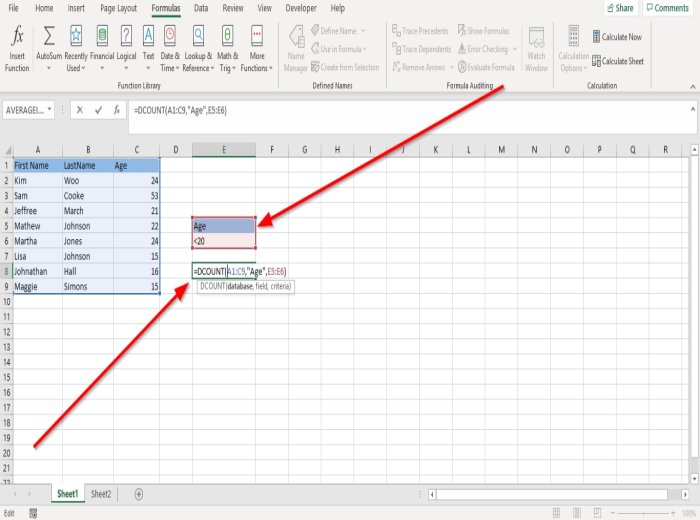
I denne del af selvstudiet ønsker vi at finde antallet af personer, hvis alder er under tyve.
Først skal du klikke på den celle, hvor du vil placere dine data, i cellen skrive funktionen =DCOUNT , derefter parentes.
Inden for parentesen vil vi tilføje databasen(Database) . Databasen vil være hele tabellen, som er A1:C9 .
Vi tilføjer feltet(Field) , som er alder(Age) , fordi alder er det, vi leder efter. Skriv "Alder"(“Age”) brug dobbelte anførselstegn, fordi du bruger et ord i formlen.
Nu vil vi tilføje kriterierne(Criteria) . Vi vil bruge minitabellen, der indeholder Alder(Age) , mindre end tyve ( se på billedet ovenfor(see in the photo above) ), fordi vi vil tælle antallet af personer under tyve; type E5:E6 , og luk derefter beslaget.
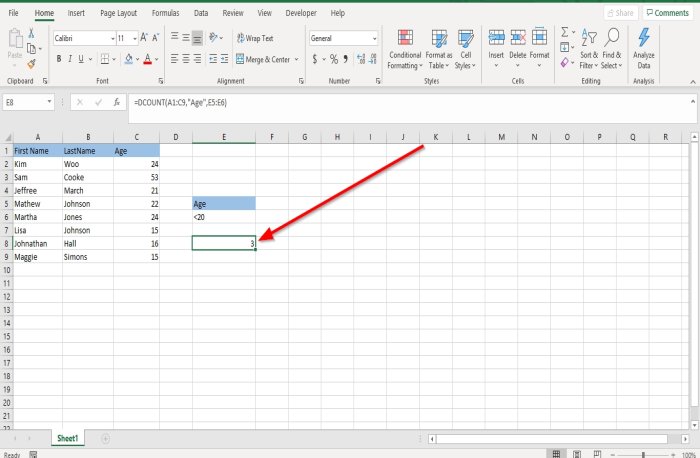
Tryk på Enter , du vil se dit resultat.
DCOUNT tæller kun celler, der indeholder tal.
Hvis du forsøger at bruge DCOUNT- funktionen ved at bruge kolonner, der indeholder bogstaver, men ikke et tal, vil resultatet være et nul(Zero) .
Sådan bruger du DCOUNTA-funktionen(DCOUNTA Function) i Excel
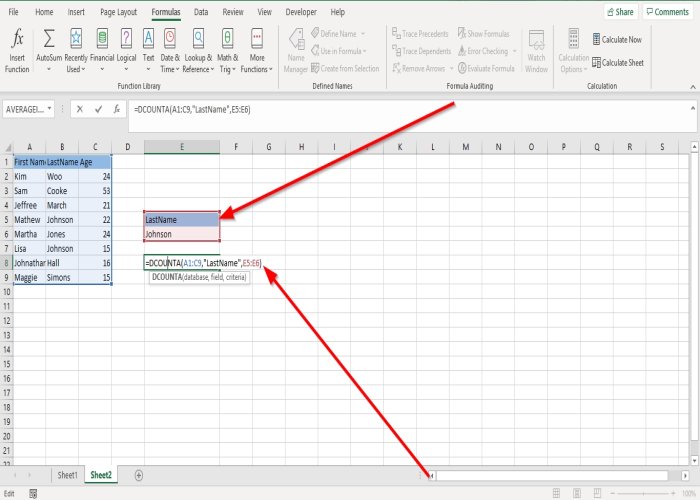
I dette afsnit vil vi bruge DCOUNTA- funktionen til at tælle, hvor mange personer i tabellen Efternavn(LastName) er Johnson .
Klik(Click) på den celle, hvor du vil placere dine data i celletypen =DCOUNTA , og derefter parentes.
Inden for parentesen vil vi tilføje databasen(Database) . Databasen vil være hele tabellen, som er A1:C9 .
Vi tilføjer feltet(Field) . Ved at bruge kolonnen Efternavn(LastName) i tabellen som feltet skal du sikre dig, at "Efternavn"(“LastName” ) står i et dobbelt anførselstegn.
Vi skal til Criteria , som er dataene i minitabellen ( se foto(see photo) ). Type E5:E6 . Luk beslag.
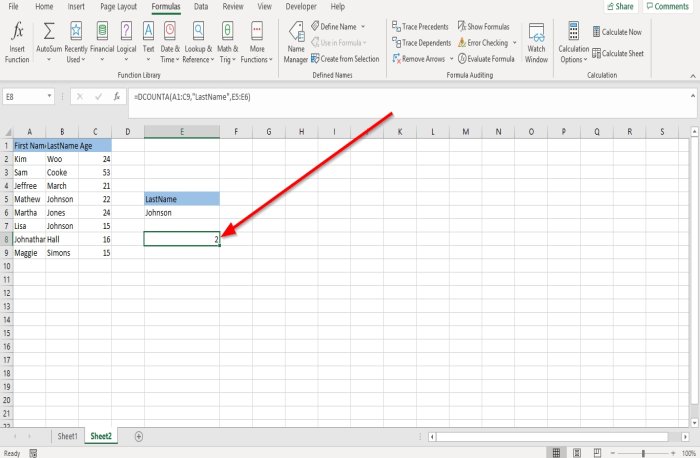
Tryk på Enter(Enter) . Du vil se resultatet.
DCOUNTA tæller celler, der indeholder både tal og bogstaver.
Det er det!
Læs nu: (Now read:) Sådan bruger du AVERAGEIF og AVERAGEIFS i Excel(How to use AVERAGEIF and AVERAGEIFS in Excel) .
Related posts
Sådan bruges Duration Financial Function i Excel
Sådan bruger du Rept-funktionen i Excel
Sådan bruger du RANDBETWEEN-funktionen i Excel
Sådan bruger du TYPE-funktionen i Excel
Sådan bruger du Excel Hyperlink-funktion
Sådan opretter du et radardiagram i Windows 11/10
Sådan repareres en beskadiget Excel-projektmappe
Sådan bruger du DISC-funktionen i Excel
Sådan bruger du DGET-funktionen i Excel
Sådan bruger du funktionerne Find og FindB i Excel
Sådan tælles antallet af Ja eller Nej-poster i Excel
Excel, Word eller PowerPoint kunne ikke starte sidste gang
Sådan bruger du ISODD-funktionen i Excel
Sådan udtrækkes domænenavne fra URL'er i Microsoft Excel
Sådan bruges YEARFRAC-funktionen i Excel
Sådan opretter du et organisationsdiagram i Excel
Beregn standardafvigelse og standardfejl for gennemsnittet i Excel
Sådan ændres standard filformat til lagring i Word, Excel, PowerPoint
Sådan udskrives valgte celler i Excel eller Google Sheets på én side
Microsoft Excel Tutorial, for begyndere
